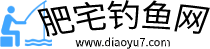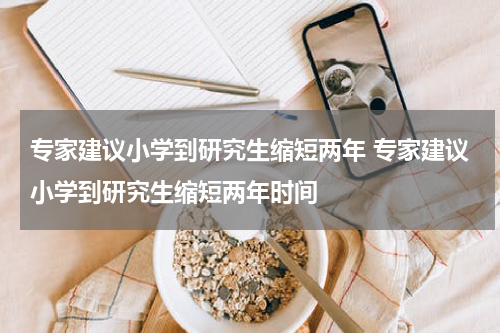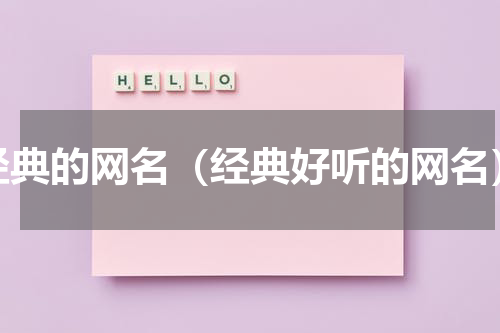可数据时常有变,改一次表格中数据,就要改一次ppt。遇到ppt中多表格的,不仅费时,还容易出错。如果修改Excel里数据,PPT表格中的相应数据会自动更新。01操作如下:将excel中的表格复制打开PPT,在菜单栏中选择--。当当当,简单两步操作,轻松实现PPT数据和EXCEL数据同步更新。02数据同步更新展示:说明:excel姓名、分数数据修改,ppt数据同步更新。PPT数据同步更新,今日就分享给大家了,更多小技巧欢迎关注我们哦。

PPT中插入表格数据是常规操作。
可数据时常有变,改一次表格中数据,就要改一次ppt。
遇到ppt中多表格的,不仅费时,还容易出错。
有没有什么方法,能够让PPT中的表格数据与Excel里的数据保持同步?
如果修改Excel里数据,PPT表格中的相应数据会自动更新。
其实,这个方法还真有。
01
操作如下:
将excel中的表格复制
打开PPT,在菜单栏中选择【开始】-【粘贴】-【选择性粘贴】。
在弹出的对话框中,选择【粘贴链接】-【Microsoft Excel工作表对象】,点击确定。
当当当,简单两步操作,
轻松实现PPT数据和EXCEL数据同步更新。
02
数据同步更新展示:
说明:excel姓名、分数数据修改,ppt数据同步更新。
PPT数据同步更新,今日就分享给大家了,更多小技巧欢迎关注我们哦。